Техніка для друку, така як принтери і багатозадачні МФУ відносяться до периферійних пристроїв, що підключають до персональних ПК. Здавалося б, що може бути складного в їх підключення та налаштування? Тим не менш, питання — як підключити принтер до ноутбука досі залишається актуальним. Тому в рамках даної теми давайте розберемо рішення цієї задачі покроково.
Підключення принтера до ноутбука
Перше, що необхідно зробити, це підключити принтер до мережі електроживлення. З цим процесом розбереться кожен. Далі потрібно з’єднати принтер і ноутбук відповідним кабелем USB, призначеним для передачі даних. Він, як правило, йде в комплекті з друкованим пристроєм.
На цьому етапі варто загострити увагу. Справа в тому, що сучасні ноутбуки, принтери оснащуються USB-портами версії 3.0, що володіють більш високими швидкісними показниками, ніж попередні версії. При цьому вони відрізняються не тільки швидкісними характеристиками, але і зовнішніми даними. На відміну від свого попередника USB 3.0 маркуються синім кольором.

Тому якщо принтер і ноутбук оснащені портами USB 3.0, бажано, їх підключення зробити, встромивши кабель в їх відповідні роз’єми.
Зверніть увагу: якщо друковане пристрій оснащений портом USB 3.0, про що повинна сигналізувати маркування кабелю, а комп’ютер його старою версією, то нічого страшного в цьому немає. Стара і нова версії інтерфейсу повністю сумісні. Втрата буде лише у швидкості передачі даних, що для друкованих пристроїв не критично.
Після підключення принтера до ноутбука інтерфейсним кабелем переконайтеся, що клавіша включення живлення принтера включена, якщо така є. Вона, як правило, може розташовуватися на задній стінці принтера.
Установка драйверів принтера
Ось і підійшли до самої складної частини питання — як підключити принтер до ноутбука. Наведена нижче інструкція підходить для персональних ПК, що працюють під управлінням операційної системи Windows XP, 7, 8, 10.
Існує два основних варіанти установки драйверів друкованого пристрою.
Це найбільш простий варіант установки програмного забезпечення для роботи принтера. Для цього виконайте такі дії:
- Вставте диск, що йде в комплекті з принтером, в дисковод ноутбука.

- Дотримуйтесь інструкцій майстра установки до повного завершення інсталяції драйверів принтера. Даний процес повинен запуститися автоматично. Але якщо з якихось причин цього не відбувається, то виконайте дії, описані в наступному пункті.
- Зайдіть в «Мій комп’ютер» і вручну відкрийте меню встановленого диска, двічі клацнувши лівою клавішею миші по ярлику дисководу. Далі знайдіть виконавчий файл запуску інсталяції програмного забезпечення, як правило, він іменується «setap.exe». Після його запуску дотримуйтесь інструкцій майстра установки.
Якщо ваш ноутбук не оснащений дисководом, що на сьогоднішній день є нормою, то щоб підключити принтер до ноутбука потрібно:
- Скачати драйвера з офіційного сайту виробника принтера.
- Розпакувати скачаними архів з програмним забезпеченням.
- Зайти в диспетчер пристроїв ноутбука.
- Знайти в списку підключених пристроїв ваш підключений принтер.
- Клацнути по ньому правою кнопкою миші і вибрати в контекстному меню «Оновити драйвери».
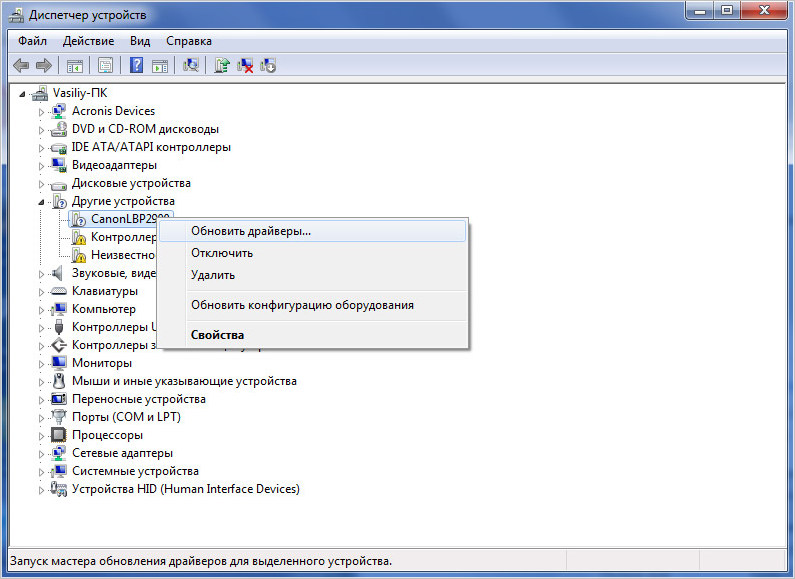
- Виконати пошук скачаного на комп’ютер і запустити процес його встановлення.
По закінченні виконаних дій принтер буде готовий до роботи. Якщо залишилися питання по цьому способу підключення принтера до ноутбука, то всі деталі і нюанси описаного процесу ми детально розбирали в цій статті.
Нестандартне підключення принтера до ноутбука
Це не самий популярний варіант підключення принтера до ноутбука. Тим не менш, він може виручити, коли знайти офіційні драйвери для старого принтера, сумісні з сучасною ОС, немає можливості. Вся справа в тому, що в базі самої операційної системи спочатку закладена підтримка багатьох моделей друкованих пристроїв.
Користувачеві лише потрібно вказати їй, що до ноутбука приєднано сумісну з драйверами в її базі, модель принтера. Щоб скористатися цією можливістю потрібно виконати ряд наступних дій:
- Зайти в меню «Пуск» і відкрити розділ «Пристрої та принтери».
- Натиснути в порожньому полі відкритого вікна, клацніть правою клавішею миші та в контекстному меню вибрати пункт «Додати принтер».
- У вікні «Установка принтера» вибирати тип встановлюваного друкарського пристрою – «Локальний принтер».
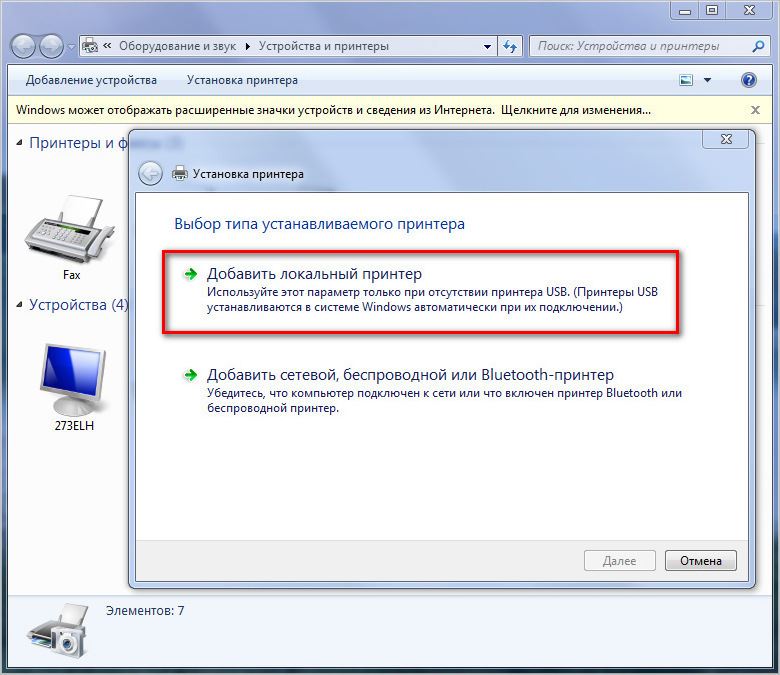
- Вибирати порт підключення. Для цього у діалоговому вікні вказати «Використовувати наявний порт». Далі згідно того, що підключається пристрій має інтерфейс USB, то зі списку портів відповідно вибирати «USB001» і натиснути «Далі».
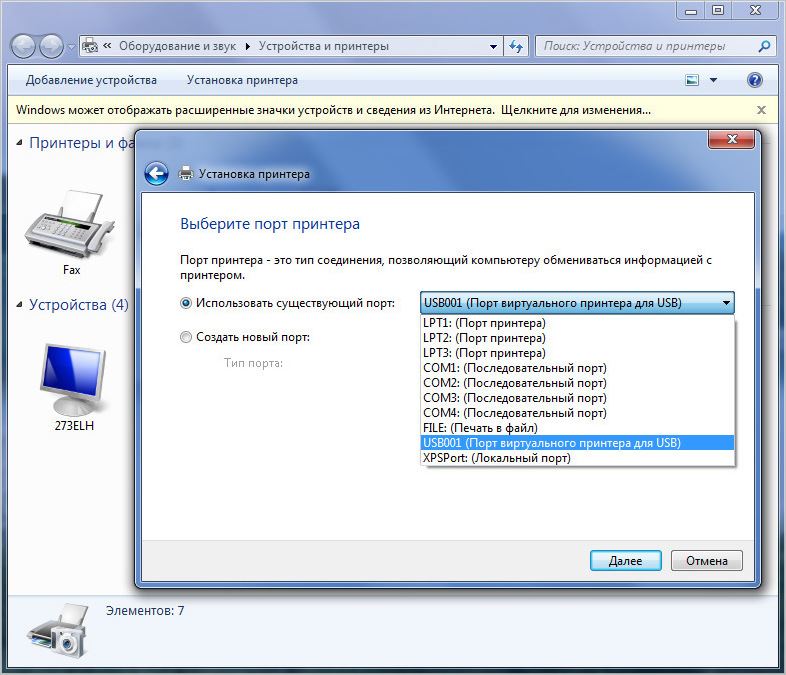
- На цьому етапі потрібно вибрати виробника друкарського пристрою і його модель для встановлення відповідних драйверів. Після чого натиснути «Далі» і чекати завершення інсталяції програмного забезпечення.
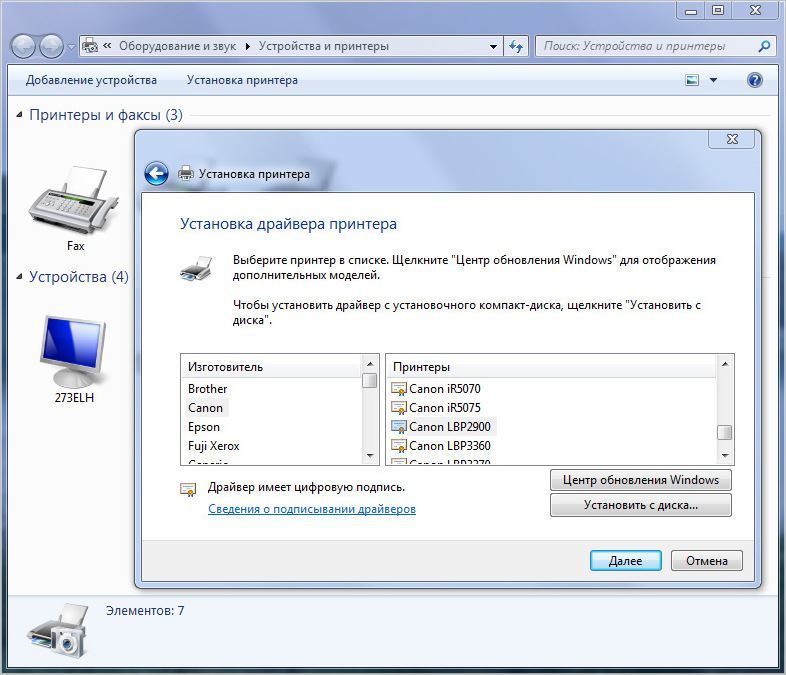
Після виконаної операції система попередить про її успішне завершення, і ваше друковане пристрій буде готовий до використання.
Якщо все ж знайти потрібні вам драйвера в списку не вдалося, то радимо пошукати їх на теренах інтернету в альтернативних джерелах. І далі спробувати встановити їх другим варіантом. Але перед відкриттям скачаного файлу і його запуском обов’язково перевірте його на наявність вірусів.


